Ամփոփում: Այս հոդվածը ներկայացնում է 6 մեթոդ, թե ինչպես մաքրել համակարգի պահեստը Mac-ում: Այս մեթոդների թվում, օգտագործելով պրոֆեսիոնալ Mac մաքրիչ, ինչպես MobePas Mac Cleaner ամենաբարենպաստն է, քանի որ ծրագիրը ապահովում է անվտանգ և արդյունավետ լուծում Mac-ում համակարգի պահեստը մաքրելու համար:
«Երբ ես գնացի «Այս Mac-ի մասին» > Պահպանման բաժին, ես նկատեցի, որ իմ Mac համակարգի պահեստը չափազանց շատ տեղ է զբաղեցնում՝ ավելի քան 80 ԳԲ: Հետո ես սեղմեցի ձախ կողմում գտնվող համակարգի պահպանման բովանդակությունը, բայց այն մոխրագույն էր: Ինչու՞ է իմ Mac համակարգի պահեստն այդքան բարձր: Իսկ ինչպե՞ս մաքրել դրանք
Խնդիրը ձեզ ծանոթ է թվում: Կան MacBook-ի կամ iMac-ի որոշ օգտատերեր, ովքեր բողոքում են. «Ինչու է համակարգը այդքան շատ տարածություն վերցնում Mac-ում սկավառակի վրա» և ցանկանում են իմանալ «ինչպես մաքրել համակարգի պահեստը Mac-ում»: Եթե ձեր MacBook-ը կամ iMac-ն ունի համեմատաբար փոքր պահեստային տարածք, համակարգի հսկայական պահեստը կարող է բավականին անհանգիստ լինել: Այս հոդվածը ձեզ կպատմի, թե ինչ է համակարգային պահեստավորումը Mac-ում և ինչպես նվազեցնել համակարգի պահեստավորումը Mac-ում:
Ինչ է Համակարգի պահեստավորումը Mac-ում
Նախքան լուծման գնալը, ավելի լավ է լավ իմանալ Mac-ի վրա համակարգի պահպանման մասին:
Ինչպես ստուգել ձեր պահեստը

Մեջ Այս Mac-ի մասին > Պահպանում , մենք կարող ենք տեսնել, որ Mac-ի պահեստը դասակարգված է տարբեր խմբերի. Լուսանկարներ, Ծրագրեր, iOS Ֆայլեր, Աուդիո, Համակարգ և այլն: Իսկ Համակարգի պահեստը շփոթեցնող է, ինչը դժվարացնում է իմանալ, թե ինչ կա Համակարգի պահեստում: Ընդհանուր առմամբ, Համակարգի պահեստում գտնվող ֆայլերը կարող են լինել այն ամենը, ինչը չի կարող դասակարգվել հավելվածի, ֆիլմի, նկարի, երաժշտության կամ փաստաթղթի, օրինակ՝
1. Օպերացիոն համակարգը (macOS), որն օգտագործվում էր համակարգիչը գործարկելու և հավելվածներ գործարկելու համար.
2. Կարևոր ֆայլեր macOS օպերացիոն համակարգի ճիշտ աշխատանքի համար.
3. Համակարգի մատյան ֆայլեր և քեշ;
4. Քեշ բրաուզերներից, փոստից, լուսանկարներից և երրորդ կողմի հավելվածներից;
5. Աղբարկղ տվյալները և անպիտան ֆայլերը:
Ինչու է համակարգը այդքան շատ սկավառակի տարածություն զբաղեցնում Mac-ում
Սովորաբար, Mac-ի վրա համակարգը զբաղեցնում է մոտ 10 ԳԲ: Բայց երբեմն դուք կարող եք գտնել, որ համակարգի պահեստը մոտ 80 ԳԲ կամ ավելի է: Պատճառները կարող են տարբեր լինել Mac-ից Mac:
Երբ ձեր պահեստային տարածքը սպառվի, Mac համակարգը ավտոմատ կերպով կօպտիմալացնի համակարգի պահեստային տարածքը և կմաքրի Mac համակարգի անօգուտ ֆայլերը, բայց դա միշտ չէ, որ տեղի է ունենում: Այսպիսով, ի՞նչ պետք է անենք, երբ Mac-ը ավտոմատ կերպով չի մաքրում իր համակարգի պահեստը:
Ինչպես ավտոմատ կերպով մաքրել համակարգի պահեստը Mac-ում
Համակարգի հաջող գործարկումը համակարգչում ապահովելու համար macOS համակարգը և դրա համակարգի ֆայլերը ՉԻ ԿԱՐՈՂ ջնջվել, սակայն ցանկի մնացած մասը կարող է ջնջվել՝ համակարգի պահեստն ազատելու համար: Համակարգի պահպանման ֆայլերի մեծ մասը դժվար է գտնել, և այս տեսակի ֆայլերի քանակը հսկայական է: Մենք նույնիսկ կարող ենք սխալմամբ ջնջել որոշ կարևոր ֆայլեր: Այսպիսով, մենք առաջարկում ենք պրոֆեսիոնալ Mac մաքրող սարք. MobePas Mac Cleaner . Ծրագիրն առաջարկում է լավագույն լուծումը Mac-ում համակարգի պահեստավորումն ապահով և արդյունավետ մաքրելու համար:
Քայլ 1. Ներբեռնեք և գործարկեք MobePas Mac Cleaner-ը:
Քայլ 2. Ընտրեք Խելացի սկանավորում ձախ սյունակում: Սեղմել Վազիր .

Քայլ 3. Բոլոր աղբարկղային ֆայլերը, որոնք անվտանգ է ջնջել, այստեղ են: Նշեք անցանկալի ֆայլերը և կտտացրեք Մաքուր Mac-ում համակարգի պահեստը մաքրելու համար:

Քայլ 4. Մաքրումը կատարվում է վայրկյանների ընթացքում:

Օգտագործելով պրոֆեսիոնալ Mac մաքրող միջոց, ինչպիսին է MobePas Mac Cleaner կրճատում է ձեր մաքրման ժամանակը և բարելավում մաքրման արդյունավետությունը: Ընդամենը մի քանի կտտոցով ձեր Mac-ը կաշխատի նույնքան արագ, որքան նորը:
Ինչպես ձեռքով մաքրել համակարգի պահեստը Mac-ում
Եթե չես սիրում Mac-ում հավելյալ ծրագրակազմ ներբեռնել, կարող ես ընտրել ձեռքով նվազեցնել համակարգի պահեստը:
Դատարկեք աղբը
Այն ֆայլերը, որոնք ձեզ անհրաժեշտ չեն աղբարկղ քաշելը չի նշանակում ամբողջական ջնջում ձեր Mac-ից, սակայն աղբարկղը դատարկելը նշանակում է: Մենք սովորաբար մոռանում ենք աղբարկղում գտնվող ֆայլերը, և դրանք շատ հեշտ է կուտակվում՝ այդպիսով դառնալով համակարգի պահեստավորման մեծ մասը: Այսպիսով, խորհուրդ է տրվում պարբերաբար մաքրել համակարգային պահեստը Mac-ում: Ձեր աղբարկղը դատարկելու համար հետևեք հետևյալ քայլերին.
- Սեղմեք և պահեք Աղբարկղ պատկերակը Dock-ի վրա (կամ սեղմեք աջ կոճակը ձեր մկնիկի օգնությամբ):
- Կհայտնվի թռուցիկ, որտեղ գրված է «Դատարկ աղբը»: Ընտրեք այն։
- Դուք կարող եք նաև դատարկել աղբարկղը՝ բացելով Գտնող սեղմած պահելով Command-ը և Shift-ը, այնուհետև ընտրելով Ջնջել:

Կառավարեք Time Machine Backup-ը
Ժամանակի մեքենա աշխատում է ինչպես հեռավոր պահեստավորման սարքերի, այնպես էլ տեղական սկավառակի օգտագործման միջոցով, եթե կրկնօրինակում եք Wi-Fi-ի միջոցով: Իսկ տեղական կրկնօրինակումները կավելացնեն ձեր համակարգչի համակարգի պահեստը: Թեև macOS-ը ավտոմատ կերպով կջնջի տեղական Time Machine-ի կրկնօրինակը, եթե Mac-ում «բավարար պահեստային սկավառակ» չկա, ջնջումը երբեմն հետ է մնում պահեստի փոփոխությունից:
Հետևաբար, կարևոր է կառավարել Time Machine-ի պահուստավորումը: Այստեղ մենք կառաջարկենք լուծում, որը կօգնի ձեզ ձեռքով ջնջել Time Machine-ի պահուստային ֆայլերը Mac-ում: Բայց նկատի ունեցեք, որ թեև այս մեթոդը կարող է օգնել ձեզ հեռացնել պահեստային ֆայլերը Mac-ում և ազատել ավելի շատ համակարգային պահեստային տարածք, եթե վախենում եք ինքնուրույն ջնջել որոշ կարևոր պահուստավորումներ, կարող եք նաև ընտրել, որ macOS-ը ջնջի դրանք:
- Գործարկել
Տերմինալ
ուշադրության կենտրոնում: Տերմինալում մուտքագրեք
tmutil listlocalsnapshotdates. Եվ հետո հարվածեք Մուտքագրեք բանալի. - Այստեղ դուք կարող եք ստուգել բոլոր ցանկը Ժամանակի մեքենա տեղական սկավառակի վրա պահված պահեստային ֆայլեր: Դուք ազատ եք ջնջել դրանցից որևէ մեկը՝ ըստ ամսաթվի:
- Վերադարձեք Տերմինալ և մուտքագրեք
tmutil deletelocalsnapshots. Պահուստային ֆայլերը կներկայացվեն ըստ ակնթարթային ամսաթվերի: Ջնջեք դրանք՝ սեղմելով կոճակը Մուտքագրեք բանալի. - Կրկնեք նույն քայլերը, մինչև համակարգի պահեստային տարածքը ձեզ համար ընդունելի լինի:
Հուշում. Ընթացքում կարող եք ստուգել Համակարգի տեղեկատվությունը, որպեսզի տեսնեք, թե արդյոք սկավառակի տարածքը բավականաչափ մեծ է:
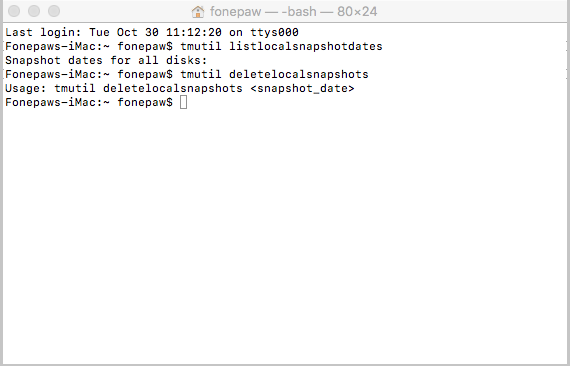
Օպտիմալացրեք ձեր պահեստը
Բացի վերը նշված մեթոդներից, կա ևս մեկ ներկառուցված մեթոդ: Փաստորեն, Apple-ը macOS-ը համալրել է ձեր տարածքը օպտիմալացնելու հնարավորություններով: Հետևեք ստորև նշված հրահանգներին.
Քայլ 1. Ձեր Mac-ում սեղմեք Apple > Այս Mac-ի մասին .
Քայլ 2. Ընտրեք Պահպանում > Կառավարել .
Պատուհանի վերևում կտեսնեք «Առաջարկություններ» անունով բաժինը: Այս բաժինը ներառում է բազմաթիվ օգտակար առաջարկներ, որոնք կարող են օգնել ձեզ նվազեցնել համակարգի պահեստավորումը Mac-ում:
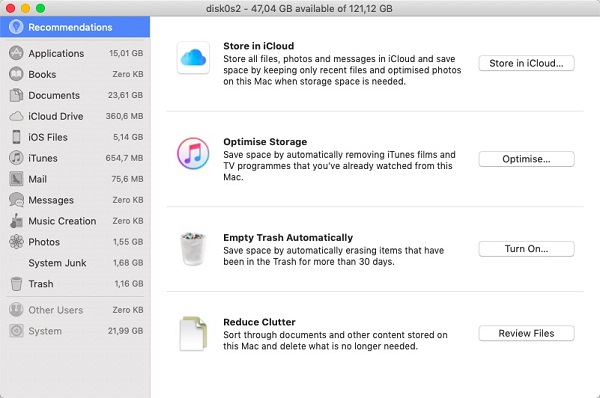
Ջնջել քեշի ֆայլերը
Եթե ցանկանում եք ավելի շատ տարածք մաքրել ձեր Mac-ում, կարող եք ջնջել անօգուտ քեշի ֆայլերը:
Քայլ 1. Բացեք Գտնող > Գնացեք Թղթապանակ .
Քայլ 2. Մուտքագրեք ~/Library/Caches/ — սեղմեք Գնա
Դուք կտեսնեք ձեր Mac-ի Caches պանակը: Ընտրեք քեշի ֆայլերը ջնջելու համար:

Թարմացրեք macOS-ը
Ի վերջո, միշտ հիշեք, որ թարմացնեք ձեր macOS-ը:
Եթե ներբեռնեք թարմացում ձեր Mac-ում, բայց չտեղադրեք այն, այն կարող է մեծ քանակությամբ համակարգ խլել ձեր կոշտ սկավառակի վրա: Ձեր Mac-ի թարմացումը կարող է մաքրել Mac-ի համակարգային պահեստը:
Բացի այդ, macOS-ի սխալը կարող է մեծ տեղ գրավել Mac-ում: Ձեր Mac-ի թարմացումը կարող է նաև լուծել այս խնդիրը:
Եզրակացություն
Եզրափակելով, այս հոդվածը ներկայացնում է Mac-ում համակարգի պահպանման նշանակությունը և 6 մեթոդ, թե ինչպես մաքրել համակարգային պահեստավորումը Mac-ում: Ամենահարմարն ու ամենաարդյունավետը Mac-ի նման պրոֆեսիոնալ մաքրող սարքի օգտագործումն է MobePas Mac Cleaner . Ծրագիրը ապահովում է անվտանգ և արդյունավետ լուծում Mac-ում համակարգի պահեստը մաքրելու համար:
Կամ, եթե դուք չեք ցանկանում ներբեռնել լրացուցիչ ծրագրակազմ ձեր Mac-ում, միշտ կարող եք ձեռքով մաքրել ձեր Mac-ի համակարգի պահեստը, որը կարող է շատ ժամանակ պահանջել:

